Lenovo IdeaCentre A720 Bedienungsanleitung
Stöbern Sie online oder laden Sie Bedienungsanleitung nach Computers Lenovo IdeaCentre A720 herunter. Lenovo IdeaCentre A720 Manuale d'uso Benutzerhandbuch
- Seite / 45
- Inhaltsverzeichnis
- LESEZEICHEN


- IdeaCentre A7 Series 1
- Questo capitolo contiene 6
- Vista frontale del computer 7
- Vista posteriore del computer 10
- Supporto del computer 11
- Collegamento del computer 12
- Guida per l'utente 13
- La Charms Bar 19
- Spegnimento del computer 19
- Cambiare app 19
- Chiudere un'app 20
- Calibrazione del Touch Screen 23
- Touch screen 23
- Movimenti base della mano 24
- Utilizzo di Rescue System 30
- OneKey Recovery 31
- Risoluzione dei problemi 34
- BIOS setup utility 40
- Marchi registrati 43
- Dichiarazione Energy Star 44
Inhaltsverzeichnis
Version 2.0Machine type: 10096/25642012.08LenovoIdeaCentre A7 SeriesGuida per l’utente31502475
5Guida per l'utenteVista posteriore del computer1 238764 5Connettore per TV-Tuner (solo modelli selezionati, 2 connettori per il Giappone)Connett
6Guida per l'utenteSupporto del computerUtilizzare il supporto per posizionare il display in base alle proprie preferenze. Esso può essere ruotat
7Guida per l'utenteCollegamento del computer Nota: è possibile che il proprio computer non disponga di tutti i connettori descritti in questa se
8Guida per l'utenteCollegamento del cavo di alimentazione
9Guida per l'utenteInformazioni importanti sull'utilizzo del computerPremere il pulsante di accensione/spegnimento sul lato del computer per
10Guida per l'utenteTenere il computer saldamente mentre lo si trasporta. Attenzione: non posizionare il computer capovolto come mostrato sotto.
11Guida per l'utenteConnessione a InternetPer connettersi a Internet, è necessaro un contratto con un provider di servizi Internet (ISP) e alcuni
12Guida per l'utente
Utilizzo di Windows 8Questo capitolo contiene i seguenti argomenti:Ø Cambiare l'interfaccia principale di Windows 8Ø La Charms BarØ Spegniment
14Guida per l'utenteCambiare l'interfaccia principale di Windows 8Windows 8 presenta due interfacce cliente principali: la Schermata di avvi
Informazioni importanti sulla sicurezzaPrima di utilizzare questo manuale, leggere e assimilare tutte le informazioni di sicurezza relative al prodott
15Guida per l'utenteChiudere un'appPer chiudere un'app, eseguire una delle seguenti operazioni:• Spostareilcursorenell'angolo
16Guida per l'utente
Istruzioni per il touch screenGuida per l'utente17Questo capitolo contiene i seguenti argomenti:Ø Calibrazione del Touch ScreenØ Istruzioni sui
18Guida per l'utenteIl monitor è sensibile al tocco grazie al suo schermo sensibile al tocco. Un touch screen è un dispositivo di input esattamen
19Guida per l'utenteMovimenti base della mano1. Singolo clic / Doppio clicPer selezionare un elemento a schermo, toccarlo con un dito una o due
20Guida per l'utente3. Movimento di trascinamentoPrima toccare con il dito l'elemento desiderato a schermo e mantenere la posizione, quindi
21Guida per l'utente5. Funzione zoomToccare leggermente con due dita l'elemento desiderato sullo schermo, quindi, mantenendo entrambe le di
22Guida per l'utenteImpostazioni relative al Touch Screen• SelezionareHardware e suoni → Penna e tocco dal charm Impostazioni.• Selezionarele
23Guida per l'utentePrecauzioni per l'utilizzo del Touch Screen1. Quandolosiutilizzailtouchscreenricordaredinonesercitareeccessi
24Guida per l'utente7. Il touch screen non funziona in modalità Rescue System.8. Il touch screen inoltre non funziona durante il processo di av
Utilizzo di Rescue SystemQuesto capitolo contiene i seguenti argomenti:Ø OneKey RecoveryØ Installazione di applicazione e driver Attenzione: l&apo
26Guida per l'utenteNota sulla partizione di servizio:I file e dati rilevanti utilizzati da Rescue System vengono salvati nella partizione di serv
27Guida per l'utenteInstallazione di applicazione e driverLa funzione Installazione di applicazione e driver in Rescue System consente all'u
28Guida per l'utente
Risoluzione dei problemi e conferma configurazioneQuesto capitolo contiene i seguenti argomenti:Ø Risoluzione dei problemi Nota: la descrizione della
30Guida per l'utenteRisoluzione dei problemiSeguire questi suggerimenti per risolvere i problemi relativi al proprio computer:• Seilproblemas
31Guida per l'utenteProblema: Linee ondulate sullo schermo.Risoluzione dei problemi:1. Controllare se uno qualsiasi dei seguenti dispositivi si
32Guida per l'utente• RegolareilvolumediWindows–selezionarel'iconaaltoparlantedalcharmImpostazioni o fare clic sulla freccia nel
33Guida per l'utenteRisoluzione dei problemi relativi a unità ottiche e dischi fissiProblema: L'unità ottica non legge un CD/DVD.Risoluzione
34Guida per l'utenteLa capacità del disco fisso calcolata con questo metodo potrebbe essere leggermente diversa da quella reale a causa di arroton
iIndiceIndiceInformazioni importanti sulla sicurezzaUtilizzo dell'hardware del computer ... 1Vista frontale
35Guida per l'utenteBIOS setup utilityChe cos'è BIOS setup utility?BIOS setup utility è un software basato su ROM. Esso comunica informazion
36Guida per l'utenteEsecuzione di attività di manutenzione quotidianePulizia dei componenti del computerPoiché molti componenti del computer sono
37Guida per l'utenteAppendiceDichiarazioneGrazie per aver scelto i prodotti Lenovo.Leggere con attenzione tutti i documenti forniti con il comput
38Guida per l'utenteMarchi registratiLenovo e il logo Lenovo, IdeaCentre e il logo IdeaCentre sono marchi registrati di Lenovo negli Stati Uniti,
39Guida per l'utenteDichiarazione Energy StarENERGY STAR® è un programma congiunto di U.S. Environmental Protection Agency e U.S. Department of E
40Guida per l'utenteAbilitazione della modalità conformità ErPÈ possible abilitare la modalità di conformità alla direttiva per i prodotti relati
iiIndiceRisoluzione dei problemi e conferma configurazione ... 29Risoluzione dei problemi di visualizzazione ...
Questo capitolo contiene i seguenti argomenti:Ø Introduzione all'hardware del computerØ Informazioni sulle connessioni del computer Nota: le
2Guida per l'utenteVista frontale del computer Attenzione: verificare che le ventole dell'aria presenti sul computer non presentino ostruzio
3Guida per l'utenteVista sinistra e destra del computer2 3468591071Ventole dell'ariaConnettore USB 3.0Connettore HDMI-in (solo modelli selez
4Guida per l'utenteInstallazione scheda B-CAS (solo modelli per il Giappone, opzionale)
Weitere Dokumente für Computers Lenovo IdeaCentre A720





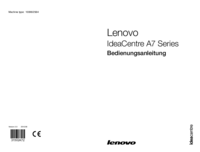


 (53 Seiten)
(53 Seiten) (51 Seiten)
(51 Seiten)







Kommentare zu diesen Handbüchern